作者:乔山办公网日期:
返回目录:excel表格制作
若要使工作表的某一区域在滚动到工作表的另一区域时仍保持可见,请转到“视图”选项卡,在此选项卡中,可以“冻结窗格”,将特定的行和列锁定到位,也可以“拆分”窗格,创建同一工作表的单独窗口。
冻结行或列
冻结首列
- 选择“视图”>“冻结窗格”>“冻结首列”。
列 A 和 B 之间显示的模糊线条表示第一列是冻结的。
冻结前两列
- 选择第三列。
- 选择“视图”>“冻结窗格”>“冻结窗格”。
冻结列和行
- 选择在滚动时要保持其可见的行下方和列右侧的单元格。
- 选择“视图”>“冻结窗格”>“冻结窗格”。
取消冻结行或列
- 单击“视图”选项卡 >“窗口”>“取消冻结窗格”。
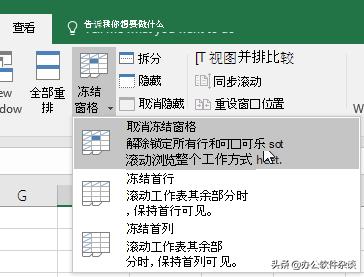
- 注意: 如果看不到 "视图" 选项卡, 则可能是你正在使用 Excel Starter。并非所有功能在 Excel Starter 中都受支持。